在 Windows 11 中执行系统还原的步骤

如果您的设备出现错误或崩溃,请按照 Windows 11 中系统还原的步骤,将您的设备恢复到先前版本。

對於許多用戶來說,Windows 搜索是一個非常受歡迎的補充。它允許您使用簡單的搜索詞在 PC 上查找程序、文件、文件夾和其他項目。但是,定期搜索活動索引所有文件可能會導致更多的功耗和更高的資源使用,這對於使用低端 PC 的用戶來說並不理想。
如果您在同一條船上並希望擺脫 Windows 搜索,那麼您需要了解的就是這些。讓我們開始吧。
內容
為什麼要禁用 Windows 搜索?
禁用 Windows 搜索可以在很多方面為您提供幫助。以下是大多數用戶禁用 Windows 搜索的一些常見原因。
和更多。禁用 Windows 搜索對於在 Windows 11 的各種功能上苦苦掙扎的低端 PC 尤其有用。禁用搜索將有助於減少您的系統工作負載,這反過來又會使您的 PC 感覺更敏捷。
您應該禁用 Windows 搜索嗎?
不,除非您的系統資源極少,否則禁用 Windows 搜索毫無意義。Windows Search 是適用於 Windows 11 的最高效的搜索實用程序。與 Windows Search 相比,大多數第三方和開源替代方案需要更長的時間來索引文件並消耗更多資源。因此,您的系統上已經擁有最高效的實用程序。
因此,除非您的資源非常少,否則禁用搜索是沒有意義的。此外,我們建議降低 Windows Search 的索引位置以回收您的資源,因為這將有效限制 Windows Search 的資源使用和功耗。如果您仍想在 Windows 11 中禁用搜索,則可以使用以下方法。
如何在 Windows 11 上禁用 Windows 搜索
您可以根據自己的喜好暫時或永久禁用 Windows 搜索。如果您想測試一項功能或安裝一個乾擾 Windows 搜索的程序,那麼您可以暫時禁用它,直到您的任務完成。
但是,如果您不想完全使用 Windows 搜索,則可以使用下面列出的永久禁用方法。讓我們開始吧。
案例 #1:如何暫時禁用搜索
您可以通過在後台停止搜索服務或使用 CMD 暫時禁用 Windows 11 PC 上的 Windows 搜索。使用以下最適合您當前需要和要求的方法之一。
方法 #01:使用服務
禁用 Windows 搜索
按Windows + R鍵盤上的,輸入以下命令,然後按鍵盤上的 Enter。
services.msc

服務對話框啟動後,在列表中識別“Windows 搜索”並右鍵單擊它。
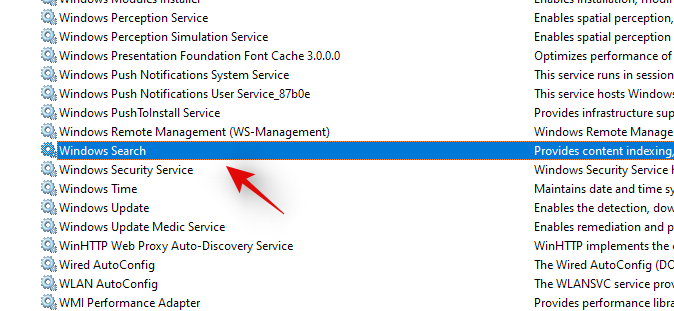
選擇“屬性”。
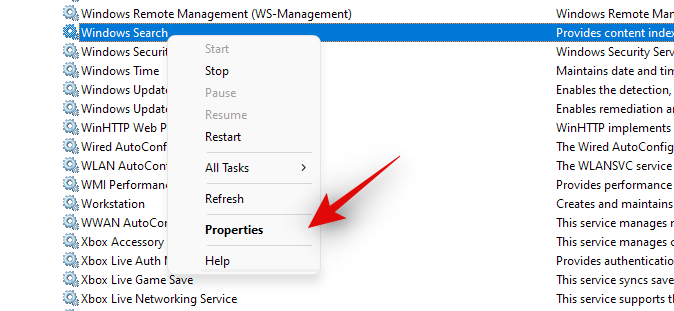
現在點擊“停止”。
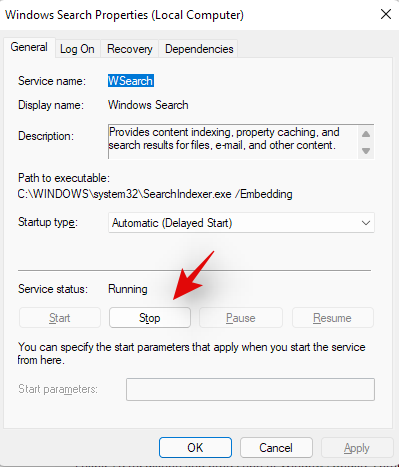
單擊下拉菜單並選擇“手動”。
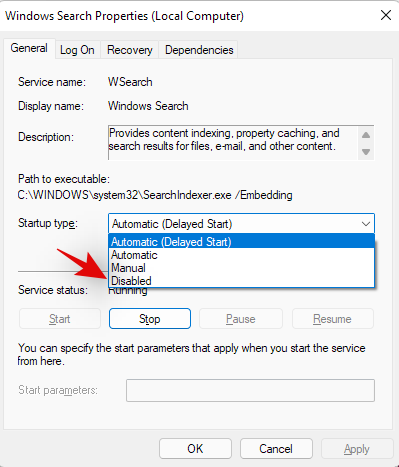
單擊“確定”以保存更改。

現在將停止 Windows 搜索服務,現在應該禁用它的自動重新啟動。Windows Seach 不應再在您的 PC 上運行,您現在可以在您的 PC 上執行必要的任務。完成後,請使用以下指南重新啟用 Windows 搜索。
啟用 Windows 搜索
按下Windows + R鍵盤並輸入以下內容。完成後單擊“確定”或按鍵盤上的 Enter 鍵。
services.msc

右鍵單擊“Windows 搜索”。
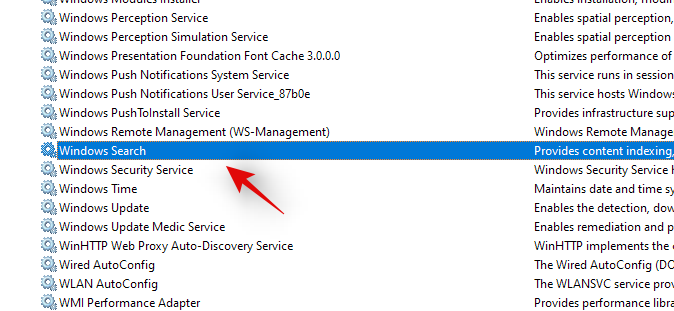
選擇“屬性”。
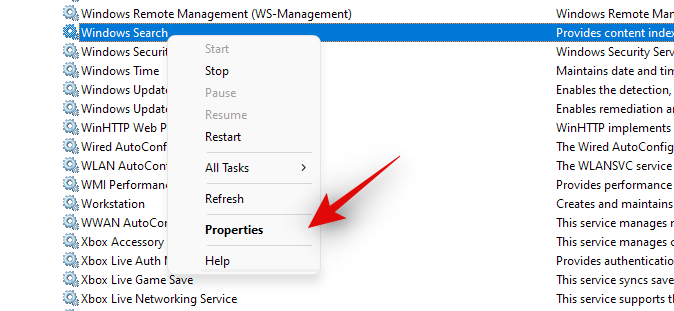
單擊下拉菜單並選擇“自動(延遲)”。
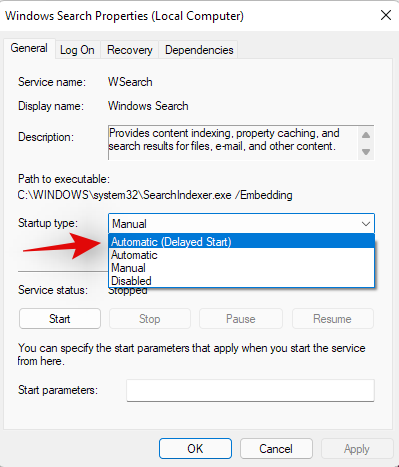
現在點擊“開始”。
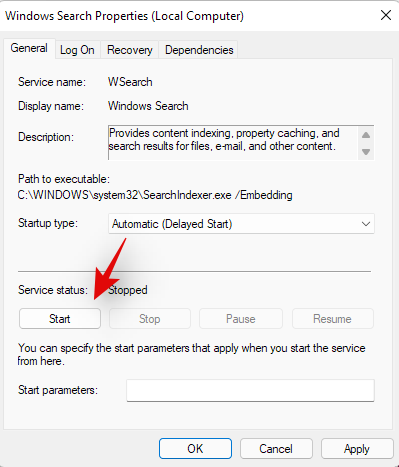
單擊“確定”以保存更改。
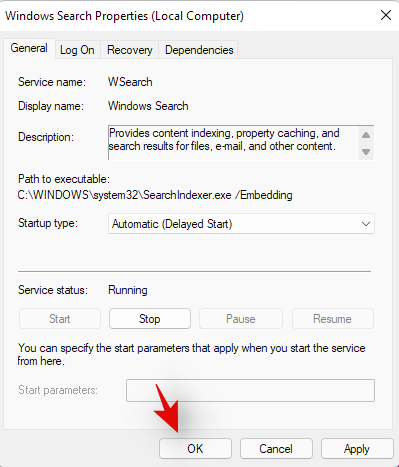
就是這樣!現在應該在您的 PC 上重新啟用 Windows 搜索。
方法 #02:使用 CMD
您還可以在 PC 上使用 CMD 禁用和重新啟用 Windows 搜索。請按照以下步驟指導您完成整個過程。
禁用 Windows 搜索
按下Windows + S鍵盤並蒐索 CMD。一旦它出現在您的搜索結果中,點擊“以管理員身份運行”。

鍵入以下命令以停止 Windows 搜索服務。完成後按鍵盤上的 Enter 鍵。
REG UPDATE HKLM\SYSTEM\CurrentControlSet\Services\WSearch\Start=3

完成後,執行下面的命令。
net.exe stop "Windows Search"
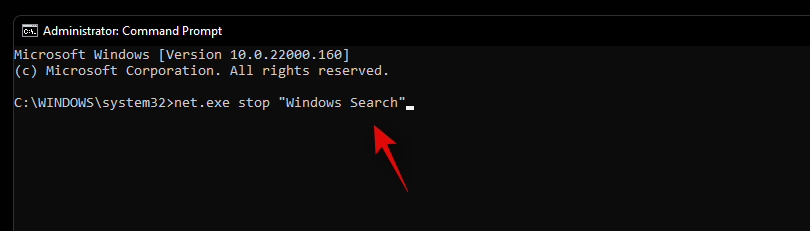
就是這樣!現在應該在您的系統上暫時禁用 Windows 搜索。請記住,一旦您嘗試搜索某些內容,搜索服務將在重新啟動後激活。但是,我們建議您使用以下指南在您的系統上重新啟用它,以避免任何背景或啟動衝突。
重新啟用 Windows 搜索
按Windows + S您的 PC 並蒐索 CMD。單擊“以管理員身份運行”。

現在輸入以下命令並按鍵盤上的 Enter 鍵。
REG UPDATE HKLM\SYSTEM\CurrentControlSet\Services\WSearch\Start=1
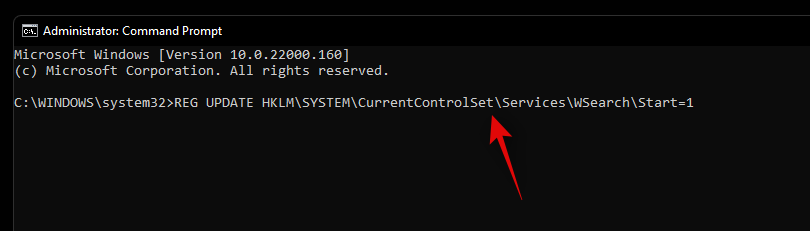
現在輸入以下命令並再次按 Enter。
net.exe start "Windows Search"
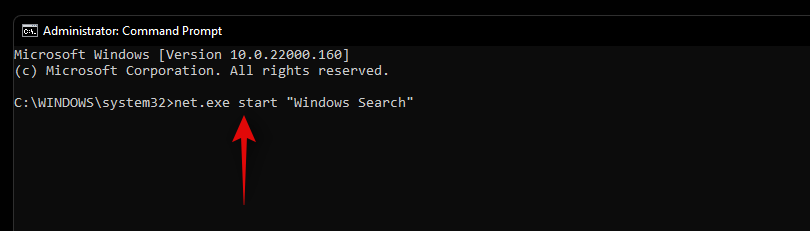
現在應該在您的 PC 上重新啟用 Windows 搜索。我們建議您重新啟動系統,以便正確啟用搜索。
案例 #2:如何永久禁用搜索
如果您希望永久禁用搜索,那麼沒有一種可靠的方法可以做到這一點。相反,您需要禁用 Windows 搜索的各個方面,以確保它不工作並在後台索引文件。這包括禁用其服務、計劃任務、重命名文件夾和編輯註冊表。另一種永久禁用 Windows 搜索的方法是使用組策略編輯器。但是,這僅適用於使用 Windows 11 Pro 或更高版本的用戶。因此,您可以使用以下指南之一,具體取決於您 PC 上安裝的當前 Windows 11 版本。
禁用服務:
讓我們首先禁用 Windows 搜索服務。請按照以下指南開始。
按下Windows + R鍵盤並輸入以下內容以打開服務應用程序。完成後單擊“確定”。
services.msc

現在右鍵單擊“Windows 搜索”並選擇“屬性”。
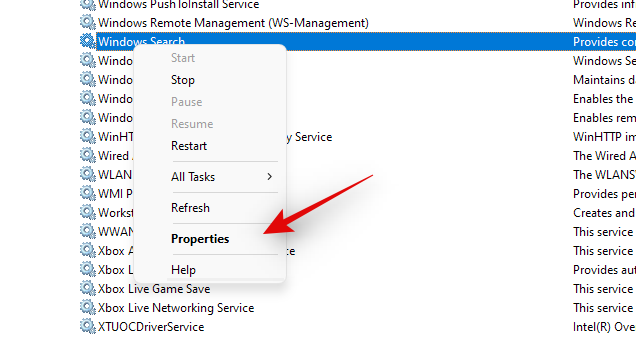
單擊“停止”。
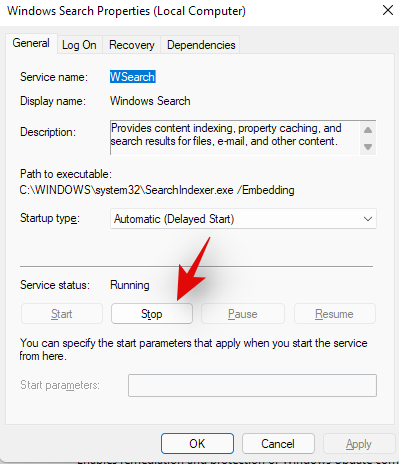
單擊下拉菜單並選擇“已禁用”。
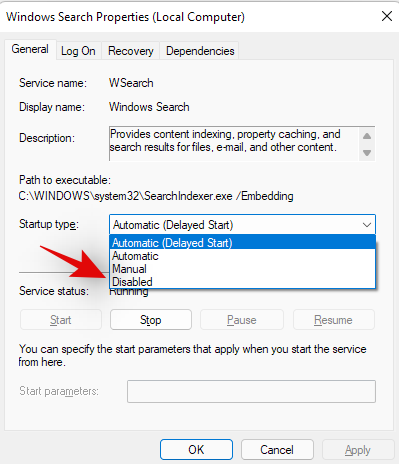
現在單擊“確定”以保存您的更改。
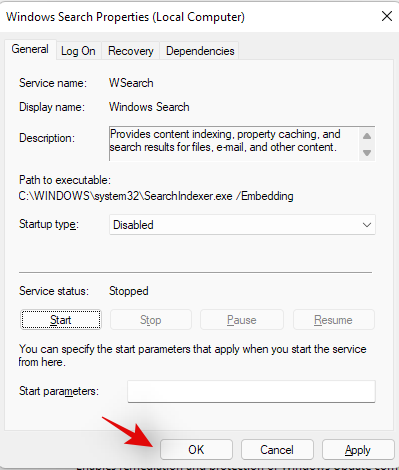
現在應該在您的系統上禁用 Windows 搜索。使用以下指南禁用系統上的 Windows 搜索任務。
重命名文件夾
我們現在將重命名 Windows Search 的文件夾,這將阻止 Windows 訪問相同的路徑來啟動 Windows Search。這將破壞 Windows 搜索功能,理論上應該會幫助您禁用 PC 上的 Windows 搜索。請按照以下指南開始。
按下Windows + E鍵盤並導航到以下路徑。您也可以在地址欄中復制粘貼相同的內容。
C:\Windows\SystemApps\

找到一個名為“Microsoft.Windows.Search_cw5n1h2txyewy”的文件夾並右鍵單擊它。
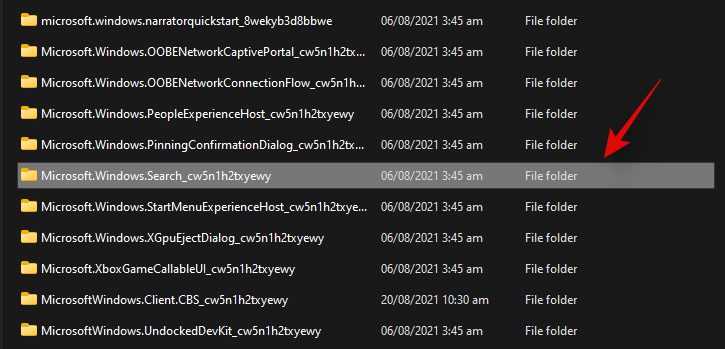
選擇“顯示更多選項”。
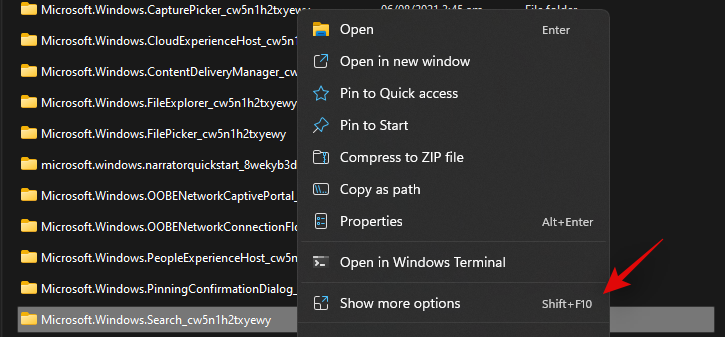
單擊“重命名”。
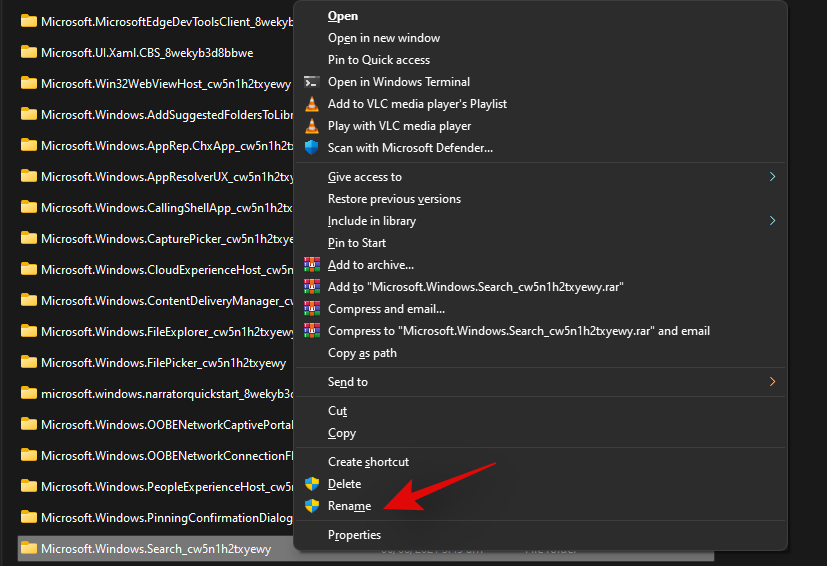
現在將文件重命名為以下內容。只需在文件末尾添加“.back”即可。
Microsoft.Windows.Search_cw5n1h2txyewy.back
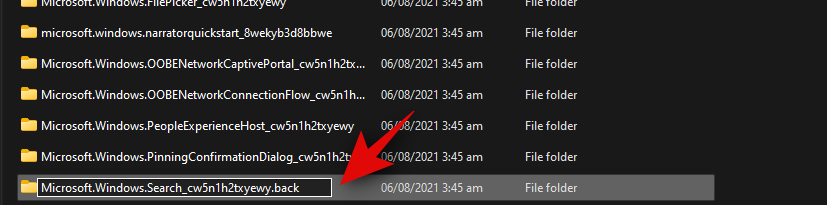
在請求時授予必要的管理員權限。完成後雙擊並打開文件夾。
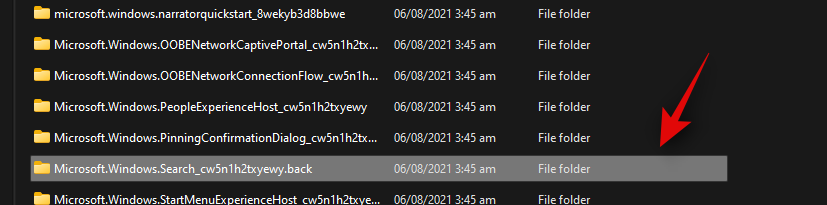
右鍵單擊“SearchApp.exe”,然後單擊“顯示更多選項”。
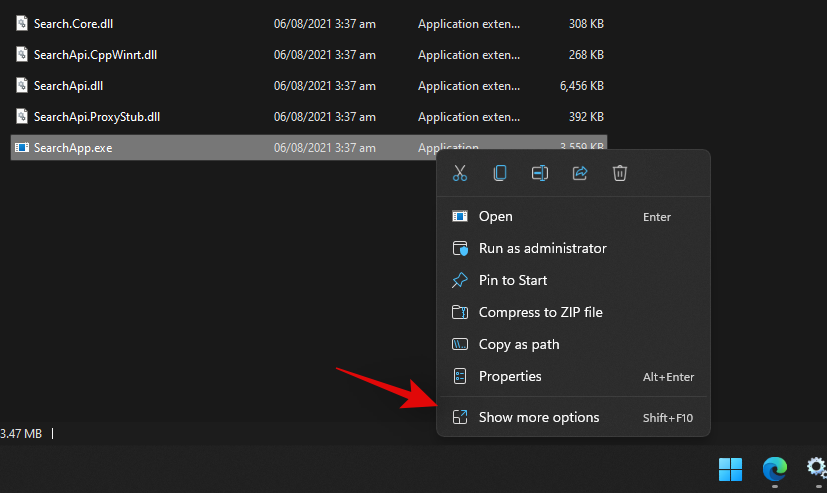
選擇重命名。
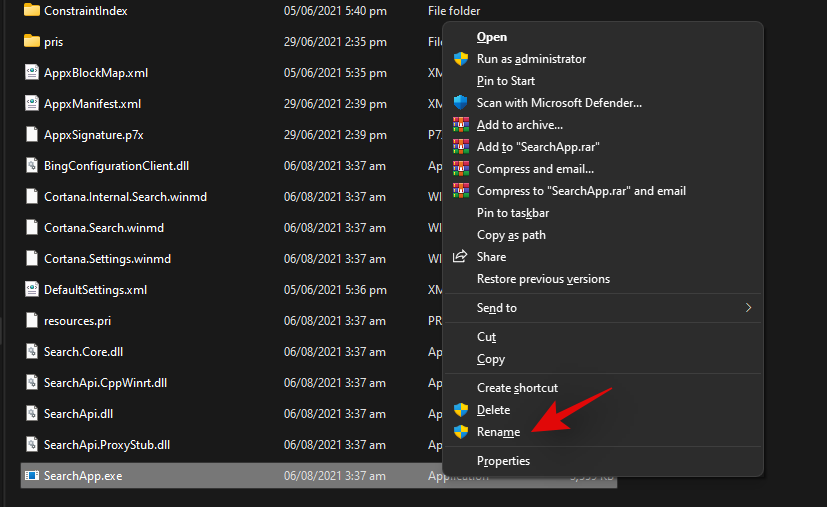
輸入以下名稱,然後按鍵盤上的 Enter。
SearchApp.exe.back
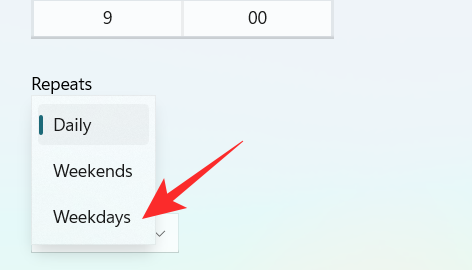
現在導航到以下路徑。右鍵單擊“SearchHost.exe”並選擇“顯示更多選項”。
C:\Windows\SystemApps\MicrosoftWindows.Client.CBS_cw5n1h2txyewy
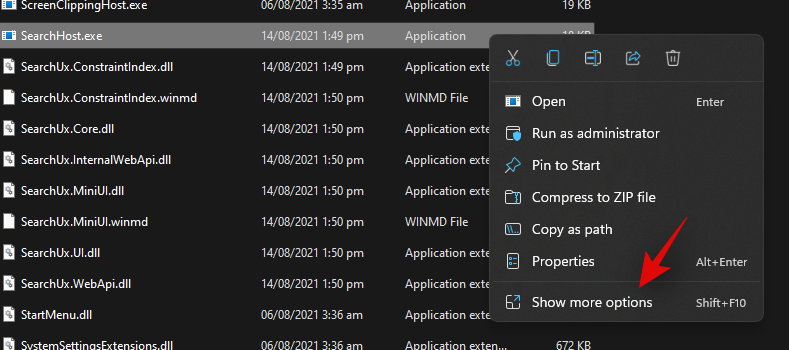
將文件重命名為以下名稱,然後按鍵盤上的 Enter。
SearchHost.exe.back
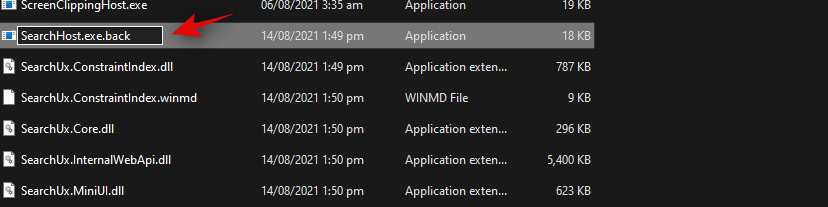
如果出現提示,授予必要的權限。

關閉文件資源管理器並重新啟動您的 PC 以進行良好的測量。
就是這樣!重命名文件和文件夾並禁用 Windows 搜索服務應該有助於禁用系統上的 Windows 搜索。已編入索引的文件仍將用於在您的 PC 上顯示搜索結果,以防您將來碰巧使用搜索。您可以在 Windows 11 中清除索引文件緩存以在您的系統上禁用它。
如何在 Windows 搜索中禁用 Web 結果
Windows 搜索有時會因其 Web 結果而令人討厭,這可能是您嘗試在 PC 上禁用搜索的原因。在這種情況下,您可以使用註冊表更改有選擇地禁用 Windows 搜索中的 Web 結果。使用下面的指南來幫助您完成這個過程。
按下Windows + S鍵盤並蒐索“regedit”。單擊並從搜索結果中啟動註冊表編輯器。
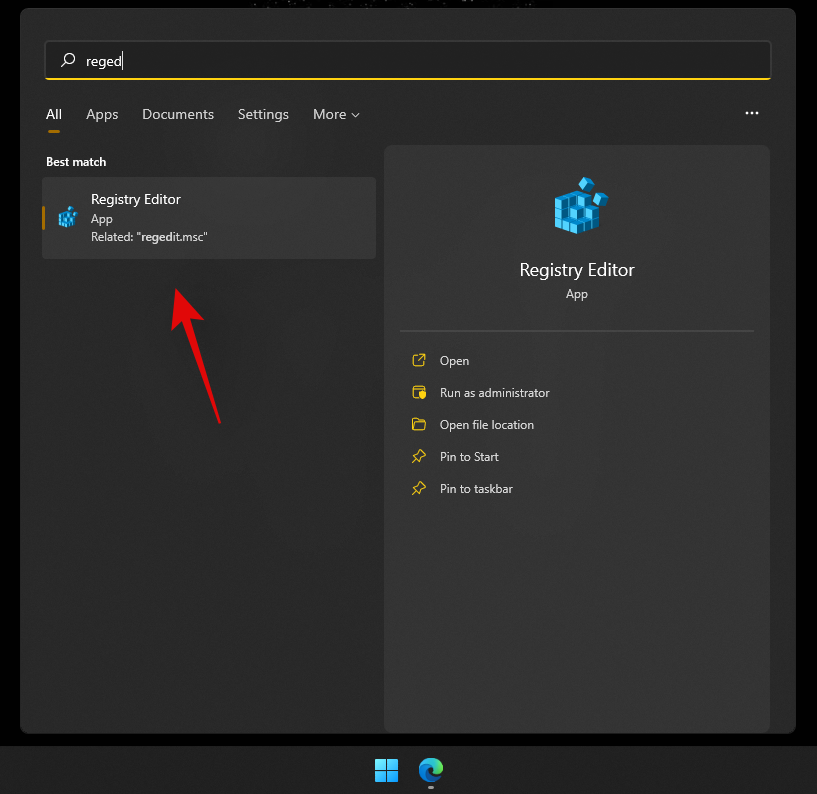
導航到以下路徑或將其複制粘貼到地址欄中。
HKEY_CURRENT_USER\SOFTWARE\Policies\Microsoft\Windows\Explorer

右鍵單擊您的右側並選擇“新建”。
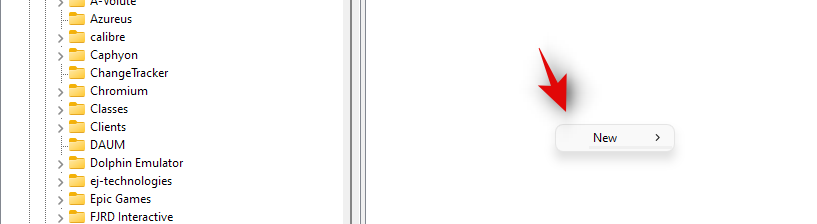
選擇“DWORD(32 位)值”。
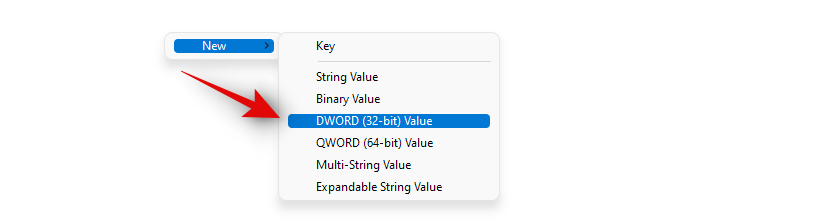
將其命名為以下,然後按鍵盤上的 Enter。完成後雙擊它。
DisableSearchBoxSuggestions
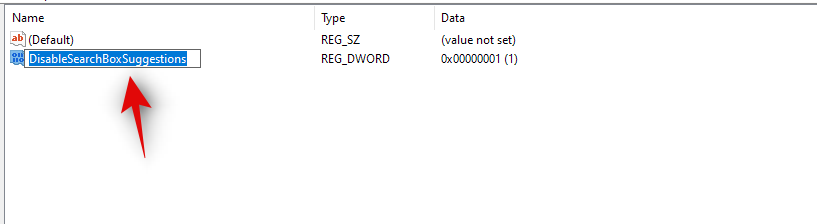
將值數據設置為“1”,然後單擊“確定”。
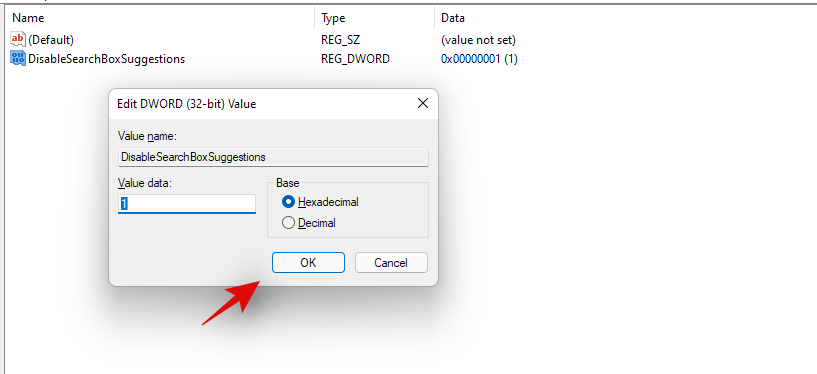
重新啟動您的 PC 以獲得良好的測量。
就是這樣!現在應該在您的 PC 上禁用 Windows 搜索中的 Web 結果。
如何從任務欄中刪除搜索圖標
這是一個簡單的方法,您可以使用 Windows 設置應用程序來刪除搜索圖標。請按照以下指南開始。
按下Windows + i鍵盤,然後單擊左側的“個性化”。

現在點擊“任務欄”。
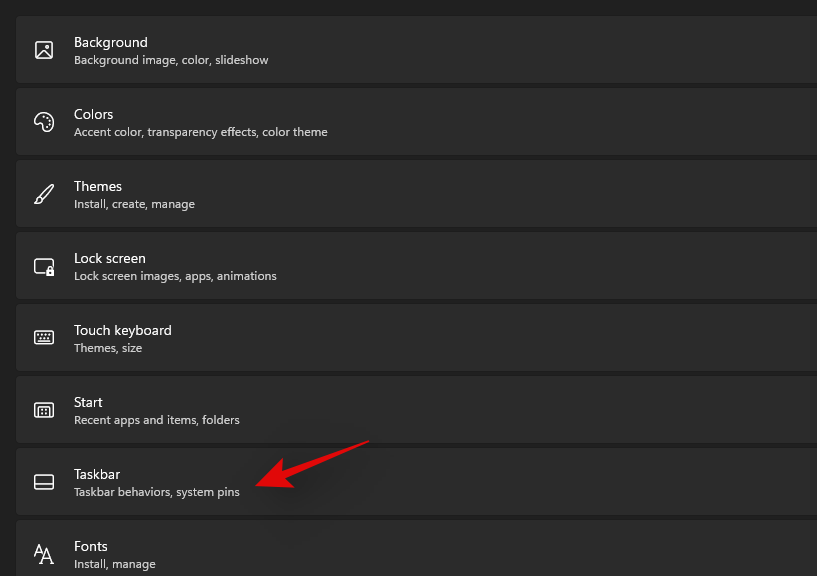
單擊並展開“任務欄項目”。關閉“搜索”的開關,如下所示。
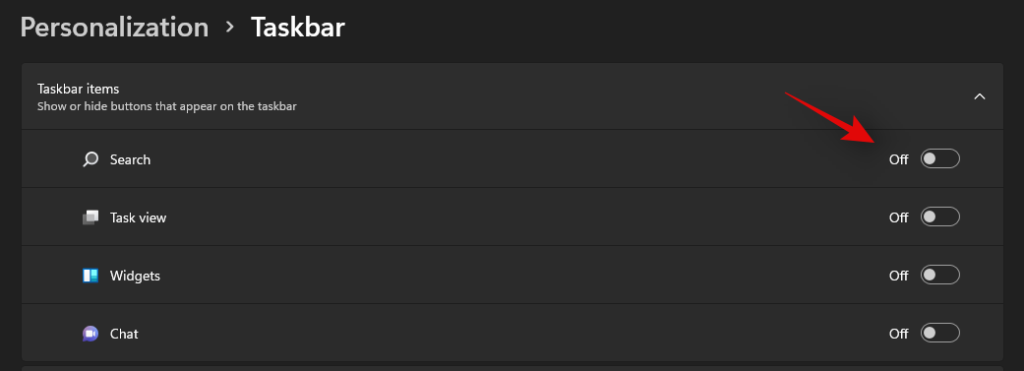
就是這樣!搜索圖標應該不再出現在您的任務欄中。
如何從索引中排除文件夾
Windows 允許您輕鬆地將文件夾排除在索引之外。使用下面的指南來幫助你。
按Windows + i您的鍵盤,然後單擊“隱私和安全”。

現在單擊“搜索 Windows”。

單擊“添加排除的文件夾”。
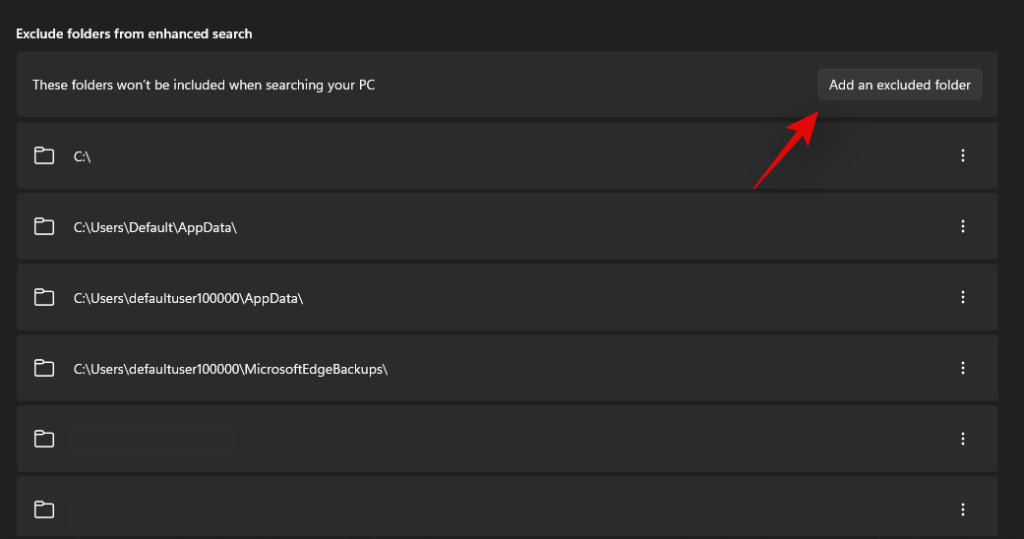
現在瀏覽到所需的文件夾並單擊並選擇它。選擇後,單擊“選擇文件夾”。
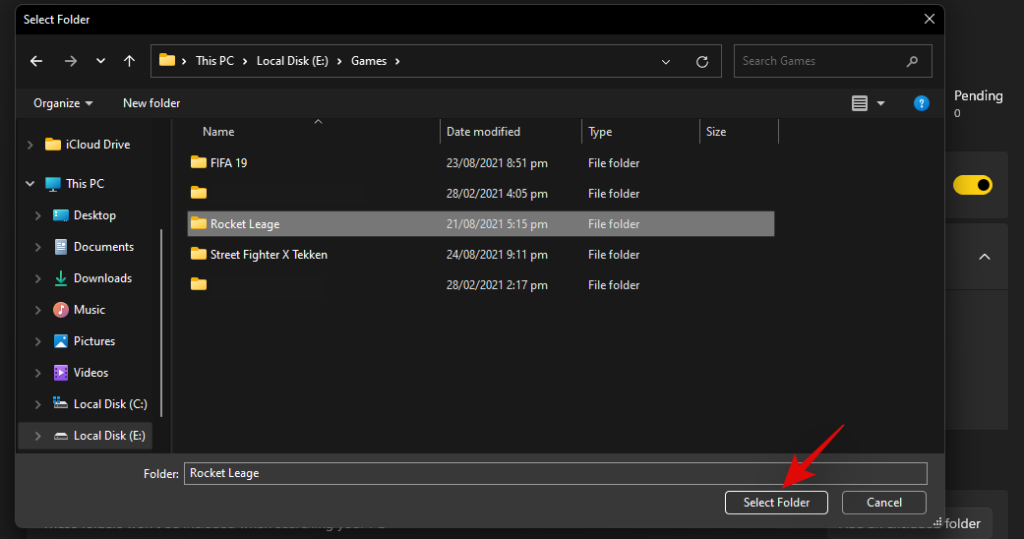
所選文件夾現在將被添加到例外列表中,其內容將不再被您 PC 上的 Windows 編入索引。
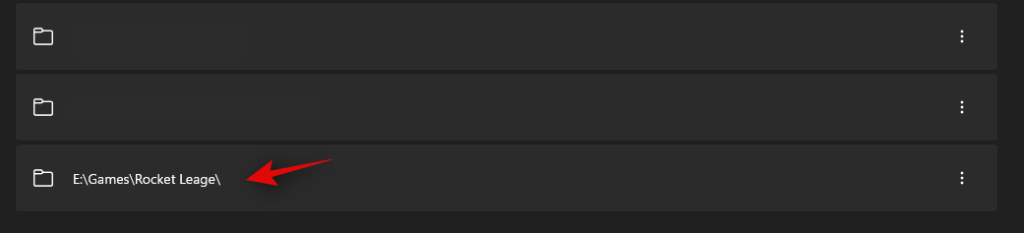
如何允許 Windows 為您的所有驅動器編制索引
您可以輕鬆地允許 Windows 為您 PC 上的其他驅動器和分區編制索引。使用以下指南幫助您入門。
按下Windows + i您的鍵盤並點擊左側的“隱私和安全”。

單擊“搜索 Windows”。

現在點擊屏幕底部的“其他索引選項”。

單擊“修改”。
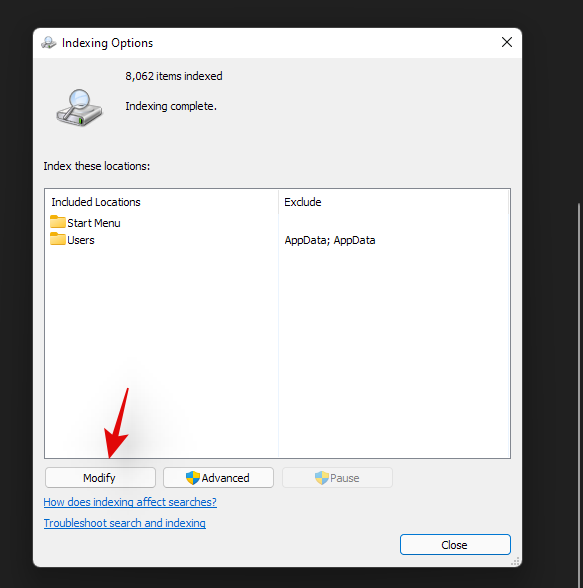
選中要索引的所有驅動器和分區的複選框。

完成後單擊“確定”。
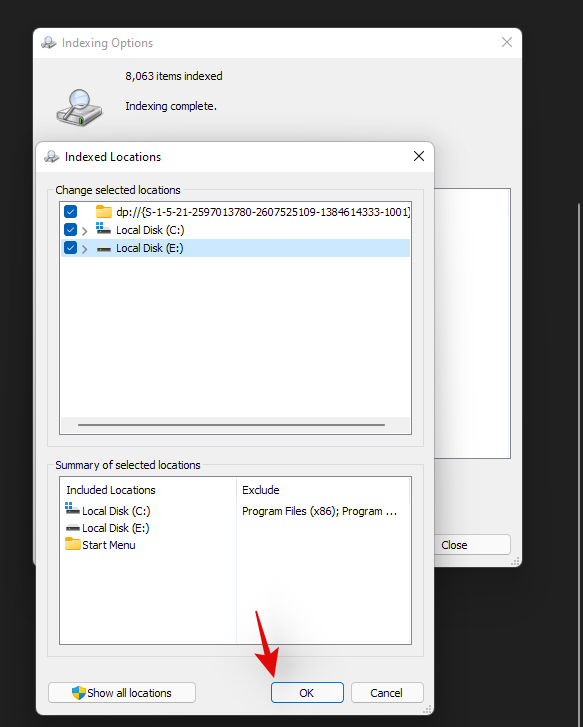
單擊“關閉”。

Windows 現在將為您 PC 上的所有選定分區和驅動器編制索引。
如何使 Windows Search 節能(僅限筆記本電腦)
您可以讓 Windows 搜索索引遵守您的電源計劃,這將防止它在使用電池供電時索引文件。這將有助於降低整體功耗,從而延長筆記本電腦的電池壽命。使用以下指南幫助您入門。
按下Windows + i您的鍵盤,然後從側邊欄中選擇“隱私和安全”。

單擊“搜索 Windows”。

啟用“索引時尊重電源設置”的開關。
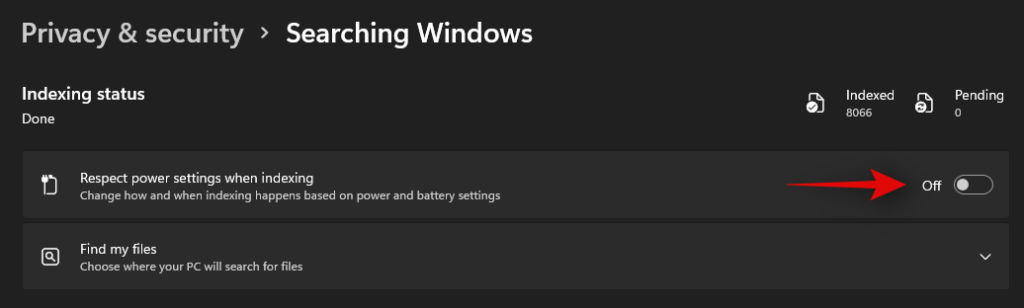
就是這樣!當您的筆記本電腦使用電池供電時,Windows 搜索現在將根據您的電源計劃最小化或禁用索引。
我們希望本指南能幫助您熟悉在 Windows 11 中禁用 Windows 搜索。如果您遇到任何問題或錯誤,請隨時使用下面的評論部分與我們聯繫。
有關的:
如果您的设备出现错误或崩溃,请按照 Windows 11 中系统还原的步骤,将您的设备恢复到先前版本。
如果你在寻找最佳的Microsoft Office替代品,这里有六个优秀的解决方案供你参考。
本教程向您展示如何创建一个 Windows 桌面快捷方式图标,该图标打开一个命令提示符到特定文件夹位置。
在Microsoft Windows中右键单击应用程序图标时,“以不同用户身份运行”选项缺失?您可以使用这些方法来启用它。
不想让其他人在您离开时访问您的计算机?尝试这些有效的锁定Windows 11屏幕的方法。
如果您的计算机在安装最近的Windows更新后出现问题,请了解几种修复损坏的Windows更新的方法。
你是否在尝试找出如何在Windows 11中将视频设置为屏幕保护程序。我们揭示了如何使用一种适用于多种视频文件格式的免费软件来实现。
您在 Windows 11 中的旁白功能烦吗?了解如何通过多种简单方法禁用旁白声音。
想要在 Windows 11 PC 上禁用删除确认对话框吗?请阅读本文,了解各种方法。
维护多个电子邮件收件箱可能很痛苦,特别是当您有重要邮件同时到达时。本文将介绍如何在PC和Apple Mac设备上将Microsoft Outlook与Gmail同步的简单步骤。







